Nota: Riteniamo importante fornire il contenuto della Guida più recente non appena possibile, nella lingua dell'utente. Questa pagina è stata tradotta automaticamente e potrebbe contenere errori di grammatica o imprecisioni. L'intento è quello di rendere fruibile il contenuto. Nella parte inferiore della pagina è possibile indicare se le informazioni sono risultate utili. Questo è l' articolo in lingua inglese per riferimento.
Prima di poter aggiungere una citazione, un elenco di opere citate o una bibliografia, è necessario aggiungere una origine al documento. Un elenco di opere citate è un elenco di fonti, in genere collocate alla fine del documento, a cui si fa riferimento (che vengono "citate") nel documento. Un elenco di opere citate è diverso da una bibliografica, che è un elenco delle fonti consultate per creare il documento. Una volta aggiunte le fonti, è possibile generare automaticamente un elenco di opere citate o una bibliografia in base alle informazioni su tali fonti. Ogni volta che si crea una nuova fonte, le informazioni sulla fonte vengono salvate nel computer. È possibile usare Gestione fonti per trovare e riutilizzare qualsiasi fonte creata, anche quelle che si trovano in altri documenti.
Le citazioni sono riferimenti parentetici collocati all'interno del testo. Le citazioni sono diverse dalle note a piè di pagina o di chiusura, che sono collocate alla fine della pagina e alla fine del documento rispettivamente. Le informazioni sulle fonti archiviate nello strumento Citazioni o in Gestione fonti possono essere usate per creare citazioni, un elenco di opere citate o una bibliografia. Non possono invece essere usate per creare note a piè di pagina o di chiusura.
Per altre informazioni sui modelli per diversi stili, ad esempio APA, visitare il sito Web dei modelli di Office per Mac.
Per aggiungere una citazione nel documento, aggiungere innanzitutto l'origine che è stato utilizzato.
-
Nella scheda riferimenti fare clic sulla freccia accanto a Stile bibliografia e fare clic sullo stile che si desidera utilizzare per la citazione e la fonte. Ad esempio documenti di scienze sociali utilizzano in genere gli stili MLA o APA per le citazioni e fonti.
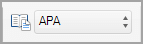

-
Posizionarsi alla fine della frase che si desidera inserire come citazione.
-
Nella scheda Riferimenti fare clic su Inserisci citazione.
-
Nella finestra di dialogo Crea fonte, accanto a Tipo di fonte, selezionare il tipo di origine che si desidera utilizzare (ad esempio, una sezione Rubrica o un sito Web).
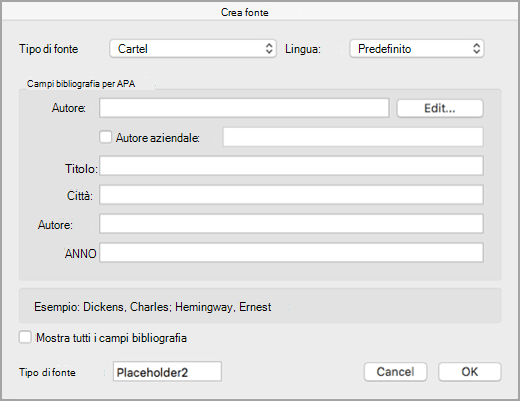
-
Immettere i dettagli della fonte e fare clic su OK. La fonte viene aggiunta come citazione nella posizione selezionata nel documento.
Al termine della procedura, la citazione è inclusa nell'elenco delle citazioni disponibili. Quando si vorrà citare di nuovo questo riferimento, non sarà necessario digitare di nuovo tutto, ma basterà aggiungere la citazione (vedere i passaggi della procedura seguente).
-
Se è necessario modificare una fonte, nella scheda riferimenti fare clic su citazioni e quindi fare clic sul pulsante Impostazioni nell'angolo inferiore destro del riquadro citazioni.
-
Fare clic su Modifica origine.
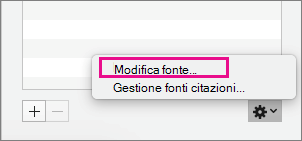
-
Apportare le modifiche desiderate alla fonte e quindi fare clic su OK.
Per gestire l'elenco di origini, fare clic su Gestione fonti citazione e quindi aggiungere, modificare o eliminare le origini nell'elenco.
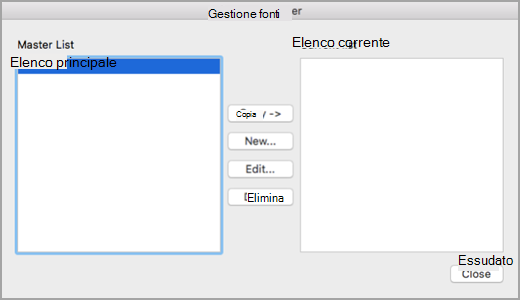
-
Posizionarsi alla fine della frase o dell'espressione che si vuole inserire come citazione, quindi nella scheda Riferimenti fare clic su Citazioni.

-
Nel riquadro Citazioni a destra fare doppio clic sulla citazione da aggiungere.

Oltre alle opzioni citazioni presenti in Word per impostazione predefinita, è possibile aggiungere stili di citazioni personalizzato, ad esempio Vancouver, per creare le bibliografie e materiale di riferimento desiderato.
L'approccio più semplice consiste nel scaricare gli stili di citazione da origini, ad esempio BibWord.
La possibilità di lavorare con codice XML è anche possibile creare stili personalizzati. Per informazioni dettagliate, vedere Creare stili bibliografia personalizzato.
Un elenco di opere citate è un elenco di tutte le opere a cui si fa riferimento (che sono state "citate") nel documento e in genere viene usato quando si citano le fonti adoperando lo stile MLA. Un elenco di opere citate è diverso da una bibliografia, che è un elenco di tutte le opere consultate durante la fase di ricerca e stesura del documento.
-
Nel documento fare clic nel punto in cui si vuole inserire l'elenco di opere citate o la bibliografia (in genere alla fine del documento, dopo un'interruzione di pagina).
-
Nella scheda riferimenti fare clic sulla freccia accanto a bibliografia e quindi fare clic su bibliografia o Opere citate.
Si può modificare lo stile di tutte le citazioni contenute nell'elenco di opere citate o nella bibliografia di un documento senza modificare manualmente lo stile delle citazioni stesse. Ad esempio, è possibile modificare lo stile delle citazioni da APA a MLA
-
Scegliere Bozza o Layout di stampa dal menu Visualizza.
-
Nella scheda riferimenti fare clic su citazioni.
-
Nel riquadro di citazioni, nell'elenco dello stile della citazione, selezionare uno stile.
Il nuovo stile verrà applicato a tutti i riferimenti nella bibliografia del documento.
Aggiungere, modificare o rimuovere una fonte
Per aggiungere una citazione, un elenco di opere citate o una bibliografia al documento, è necessario prima aggiungere l'elenco delle fonti usate.
In Gestione fonti sono elencate tutte le fonti inserite nel computer per consentirne il riutilizzo in qualsiasi altro documento. Questa funzionalità è utile, ad esempio, se si scrivono documenti usando le stesse fonti. Se si apre un documento che contiene citazioni, le fonti di tali citazioni vengono visualizzate in Elenco corrente. Tutte le fonti citate, nei documenti precedenti o nel documento corrente, vengono visualizzate in Elenco principale.
-
Nella scheda Elementi documento, in Riferimenti, fare clic su Gestisci.
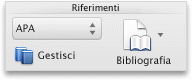
-
Nella parte inferiore dello strumento citazioni fare clic su

-
Fare clic su Nuovo.
-
Selezionare un tipo di fonte dal menu a comparsa Tipo di fonte.
-
Completare tutti i campi desiderati. I campi obbligatori sono contrassegnati da un asterisco (*) e forniscono le informazioni minime richieste per una citazione.
Nota: È possibile inserire le citazioni anche se non si dispone di tutti i dati relativi alla pubblicazione. Se si omettono i dettagli di pubblicazione, le citazioni vengono inserite come segnaposto numerati. In un secondo momento sarà possibile modificare le fonti. Prima di creare una bibliografia sarà necessario inserire tutte le informazioni richieste relative a una fonte.
-
Al termine, fare clic su OK.
Le informazioni sulla fonte che sono state immesse vengono visualizzate in Elenco corrente e Elenco principale di Gestione fonti.
-
Per aggiungere altre fonti, ripetere i passaggi da 3 a 6.
-
Fare clic su Chiudi.
Le informazioni sulla fonte che sono state immesse vengono visualizzate in Elenco citazioni nello strumento Citazioni.
È possibile modificare una fonte direttamente nel documento o nello strumento Citazioni. Quando si modifica la fonte, le modifiche vengono applicate a tutte le istanze della citazione all'interno del documento. Se però si apporta una modifica manuale a una determinata citazione nel documento, la modifica viene applicata solo alla citazione specifica, che non verrà aggiornata o sostituita quando si aggiornano le citazioni o la bibliografia.
-
Nella scheda Elementi documento, in Riferimenti, fare clic su Gestisci.
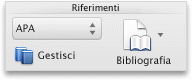
-
In Elenco citazioni selezionare la citazione da modificare.
-
Nella parte inferiore dello strumento citazioni fare clic su

-
Apportare le modifiche desiderate e quindi fare clic su OK.
Se viene visualizzato un messaggio che chiede se si vuole salvare le modifiche sia nell'elenco principale che nell'elenco corrente, fare clic su No per modificare solo il documento corrente oppure fare clic su Sì per applicare le modifiche alla fonte della citazione e usarla in altri documenti.
Prima di rimuovere una fonte da Elenco citazioni, è necessario eliminare tutte le citazioni correlate.
-
Nel documento eliminare tutte le citazioni associate alla fonte che si vuole rimuovere.
Suggerimento: È possibile utilizzare il campo di ricerca per individuare le citazioni. Nel di campo di ricerca

-
Nella scheda Elementi documento, in Riferimenti, fare clic su Gestisci.
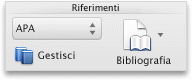
-
Nella parte inferiore dello strumento citazioni fare clic su

-
In Elenco corrente selezionare la fonte che si vuole rimuovere, quindi fare clic su Elimina.
La fonte apparirà solo in Elenco principale.
Nota: Se il pulsante Elimina non è disponibile o se è visualizzato un segno di spunta accanto alla fonte nell'elenco, significa che nel documento è ancora presente almeno una citazione correlata. Eliminare tutte le citazioni correlate rimanenti, quindi tentare nuovamente di eliminare la fonte.
-
Fare clic su Chiudi.
La fonte rimossa non sarà più presente in Elenco citazioni.
Inserire, modificare o eliminare una citazione specifica
È possibile inserire citazioni da un elenco delle origini e apportare modifiche a una specifica citazione
-
Fare clic in corrispondenza del punto nel documento in cui si vuole inserire la citazione.
-
Nella scheda Elementi documento, in Riferimenti, fare clic su Gestisci.
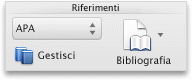
-
In Elenco citazioni fare doppio clic sulla fonte da citare.
La citazione viene inserita nel documento.
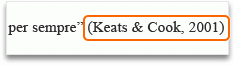
Usare questa opzione per apportare modifiche personalizzate a una citazione mantenendo la possibilità di aggiornare la citazione automaticamente.
Nota: Le modifiche apportate con questo metodo si applicano solo alla citazione corrente.
-
Fare clic in un punto qualsiasi tra le parentesi della citazione. Attorno alla citazione apparirà una cornice.
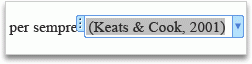
-
Fare clic sulla freccia sulla cornice, quindi scegliere Modifica citazione.

-
Aggiungere numeri di pagina o selezionare la casella di controllo Autore, Anno o Titolo per evitare che le relative informazioni vengano visualizzate nella citazione.
Se si vuole modificare manualmente una determinata citazione, è possibile rendere statico il testo della citazione e modificare la citazione nel modo desiderato. Una volta reso statico il testo della citazione, questa non sarà più aggiornata automaticamente. Eventuali modifiche successive dovranno essere eseguite manualmente.
-
Fare clic in un punto qualsiasi tra le parentesi della citazione. Attorno alla citazione apparirà una cornice.
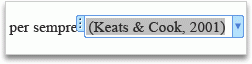
-
Fare clic sulla freccia sulla cornice, quindi scegliere Converti citazione in testo statico.

-
Modificare la citazione nel documento.
-
Nel documento trovare la citazione che si vuole eliminare.
Suggerimento: È possibile utilizzare il campo di ricerca per individuare le citazioni. Nel di campo di ricerca

-
Selezionare l'intera citazione, incluse le parentesi, e premere CANC.
Inserire o modificare un elenco di opere citate o una bibliografia
Un elenco di opere citate è un elenco di tutte le opere a cui si fa riferimento (che sono state "citate") nel documento e in genere viene usato quando si citano le fonti adoperando lo stile MLA. Un elenco di opere citate è diverso da una bibliografia, che è un elenco di tutte le opere consultate durante la fase di ricerca e stesura del documento.
-
Nel documento fare clic nel punto in cui si vuole inserire l'elenco di opere citate o la bibliografia (in genere alla fine del documento, dopo un'interruzione di pagina).
-
Nella scheda Elementi documento, in Riferimenti, fare clic su Bibliografia, quindi su Bibliografia o Opere citate.
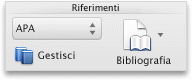
Si può modificare lo stile di tutte le citazioni contenute nell'elenco di opere citate o nella bibliografia di un documento senza modificare manualmente lo stile delle citazioni stesse. Ad esempio, è possibile modificare lo stile delle citazioni da APA a MLA
-
Scegliere Bozza o Layout di stampa dal menu Visualizza.
-
Nella scheda Elementi documento, in Riferimenti, fare clic sul menu a comparsa Stile bibliografia e quindi scegliere lo stile da applicare ai riferimenti della bibliografia.
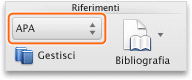
Il nuovo stile verrà applicato a tutti i riferimenti nella bibliografia del documento.
Se si aggiungono nuove fonti al documento dopo aver inserito un elenco di opere citate o una bibliografia, è possibile aggiornare l'elenco di opere citate o la bibliografia in modo da includere le nuove fonti.
-
Fare clic sull'elenco delle opere citate o sulla bibliografia. Attorno all'elemento apparirà una cornice.
-
Fare clic sulla freccia sulla cornice, quindi scegliere Aggiorna citazioni e bibliografia.

Word inserisce un elenco di opere citate o una bibliografia come campo. La cornice del campo indica che la bibliografia o l'elenco è stato creato automaticamente in base alle fonti presenti nel documento. La cornice consente di convertire il campo in testo statico per modificarlo come qualsiasi altro tipo di testo.
Nota: Se si converte un elenco di opere citate o una bibliografia in testo statico, non è possibile usare Word per aggiornarlo automaticamente. È necessario invece eliminare l'elenco di opere citate o la bibliografia e inserirne uno nuovo.
-
Fare clic sull'elenco delle opere citate o sulla bibliografia. Attorno all'elemento apparirà una cornice.
-
Fare clic sulla freccia sulla cornice, quindi scegliere Converti bibliografia in testo statico.

Vedere anche
Aggiungere o cambiare note a piè di pagina o note di chiusura










